文章
关键词 [CAD] 的搜索结果:
CAD打印样式表中只有.stb格式,没有.ctb格式怎么办
CAD在打印时,打印样式表中只有.stb格式,没有.ctb格式选择怎么办? 这时我们可以点CAD菜单栏中的“工具”–选项–打印和发布—打印样式表设置,在弹出的对话框中选择“使用颜色相关打印样式”。 上述设置完成后,重启一下CAD就可以了。cad引线样式在哪里设置-多重引线的应用小技巧你不懂了吧!
CAD是常用的绘图软件,在利用它进行设计的过程中,需要对图纸中某些图形对象进行解释说明时,为了让这些文字标注与图形对象对应起来,一般会将独立的文字标注和引线关联起来,这里小编就准备了cad引线样式设置方法,掌握这个命令的使用技巧,不仅可以有效提高绘图效率,还能帮助制作出更精美的图纸作品。 cad引线样式在哪里设置: 在CAD中,一般的标注样式都是在【格式】——【标注样式】中设置,而多重引线标注样式…CAD中如何将多个样条曲线批量变成多段线
平时我们在深化施工图的时候,很多特殊造型都是SU或者3Dmax软件建的,设计师必须按照模型样式来做深化,所以我们会将SU或者3D的模型导出为DWG格式,但是导出之后全部变成了样条曲线,并且线条很多,导致图纸卡顿,线条无法编辑,今天给大家提供一个方法,可以将他们全部变成多段线,和清理重复的线段。 第一步:打开导出的DWG图纸 第二步:输入PE命令,继续输入M 第三步:然后选择所有样条曲线 注意:从右…CAD无法另存为命令框没有弹出来,如何设置出来?
CAD在选择文件另存时, 命令框会出现输入文件格式的提示,但是没有“另存为”的选项; 解决方法: 只需要输入命令FILEDIA,然后输入新值1; 这个时候就可以正常另存文件了。CAD制作拉伸、缩放、极 轴、距离乘数、增量设置、 可见性动态块如何设置?
CAD制图中,动态块的使用频率很高,但很多人使用的动态块图库,大多是从网络上收集到的,使用可能会有些不方便,所以还需要咱们自己手动制作。 01、如何快速了解动态块? 1、定义 动态块可以给图块定义一些参数、动作,让图块按自己的需要动起来,动态块定义的关键是合理设置参数和动作,让图块按我们的需要进行变化。 2、用途 使用动态块创建可更改形状、大小或配置的图块,可以集成多种功能,比如拉伸、旋转、镜像、…CAD如何删除多余顽固图层?
这个问题,应该是施工图设计师经常会遇到的问题之一。想要解决这个问题,首先要知道导致出现这种状况的原因有哪些,这里把原因分为以下4种: a、块中块块的外面是一个图层,块里面又是一个图层。 b、点存在物体是以点形式存在当前CAD里面,PU清理的时候,清理不掉点的物体。 c、模型和布局的问题有些小伙伴在模型空间里面进行隔离清理,但是有些物体是在布局空间,这样操作没有办法清理掉不需要的图层。 d、CAD自…CAD对称、对齐、EQ的使用方法
CAD软件,作为室内设计常用的必备神器,图纸里面的一根线段、一个字母都有自身的含义,而符号是我们为了更加快捷的读懂图纸的目的上统一制定、标注说明的规范说明。 下面,带你了解CAD中常见的3个符号使用方法: 1、图纸中「对称」符号的知识你了解多少? 2、图纸中「对齐」符号的知识你了解多少? 3、图纸中「EQ」符号的知识你了解多少? 01. 「对称」符号的相关介绍 1、什么是对称?在百度百科中,关于对…老司机教你如何彻底卸载CAD
总所周知,99.9%的设计师在使用CAD的时候,多多少都得出点Bug,不仅耽误我们画图下班,还让人十分的不爽。 首先!我们先卸载CAD程序 我们打开电脑的控制面板,找到这个可恶的AUTOCAD,卸载!只要是AUTOCAD,能卸载都给它卸载咯! 第二步,我们删除CAD文件 卸载完CAD软件不要急着关电脑,我们来卸载CAD文件。 打开电脑,找到当初CAD的安装文件夹,删掉! 然后,我们打开C盘—Pro…CAD图纸文字镜像后颠倒了,该如何处理?
CAD图形成块后镜像,文字也跟着镜像了,有没有办法可以成块后文字不要跟着块一起镜像? 这种是一般是mirrtext=1导致的,只需要将mirrtext参数改为0,然后重新镜像就可以了。解决方法:在命令行输入mirrtext命令——提示输入0——回车确定 这样文字就不会镜像啦,新值1即跟着镜像转动。 然后把mirrtext的这个值改成0后镜像就不会出现字体也是颠倒的了!CAD图纸字体已经ST替换掉后还是乱码,如何处理?
设计院图纸字体已经ST替换掉,有时候会乱码,如何快速解决类似的字体问题?很大可能是因为虽然替换了,但是替换的字体字库不全,最好是用宋体这种每个人都有的字体,这样不容易乱码,或者加载一下字体库。 解决方法: 找到CAD字体文件夹——选择CAD——鼠标右键选择【打开文件位置】——打开CAD的安装目录——找到【Fonts】打开——将CAD字体文件【粘贴】到此文件目录中即可成功导入字体——重启CAD字体生…CAD太卡了,怎么回事,如何设置才能更流畅?
CAD绘制图纸很卡,不是电脑问题,怎么解决? 当软件“卡”的时候,在除了排除电脑设备问题、图纸问题后,那我们需要查看一下CAD的某些设置环节,是否设置了优化。 解决方法: 1、关闭高版本启动初始界面,可以大幅度提速运行。 在命令行——输入命令StartMode——设置为0 StartMode=0,禁用开始选项卡; StartMode=1,启用开始选项卡(默认为1) 禁用开始选项卡设置之后,就是这样…CAD十字光标消失,该如何找回?
十字光标消失,怎么移动也找不到,重新安装了CAD,还是不行,怎么解决? 解决方法: 打开CAD——鼠标右击——选项——选择显示——调整十字光标大小/调整颜色,就可以了! 如果调整了颜色之后还是无法解决的话,还有一个解决方法。CAD中属性块炸开内容丢失?
当复制的块为属性块时,x炸开内容容易丢失,怎么解决? 解决方法: 输入命令BURST ——选择对象,即可炸开属性块又不丢失内容 转载来自:设计得到 感谢他们!CAD填充图案置为最低层?
[dogevideo width="100%" height="auto" authType=2 preview=0]1eed134413378fc6[/dogevideo]CAD高版本如何还原填充对话框?
这是我们熟悉的CAD填充界面 高版本填充界面没有了默认的填充界面,很多朋友表示不习惯,有的甚至马上卸载高版本安装了低版本,其实设置下即可。 步骤1: 修改系统变量 修改系统变量:HPDLGMODE 该系统变量为1时,就是我们最熟悉的填充界面来了。 不过,不要高兴太早,该系统变量只解决了填充时,弹出熟悉的填充界面,双击编辑填充时还是无法弹出的,这个时候我们就要修改下用户自定义菜单功能了。 步骤2: …